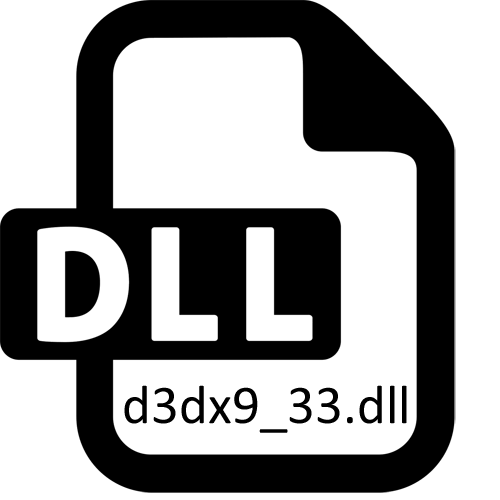
さまざまなソフトウェアやゲームを始めようとしているときにユーザーが困難に直面することがあります。非常に頻繁には、Windowsが特定のDLL形式ファイルを検出できなかったことを報告します。 D3DX9_33.dllにはそのようなオブジェクトが含まれています。すでにこのアイテムの名前から既にDirectXという追加のライブラリの一部であることは明らかです。ただし、このコンポーネントのBANAL設定によって解決されるわけではありません。この問題をより詳細に分析して、それを解決するすべての利用可能な方法を説明しましょう。
方法1:欠落アイテムの手動インストール
状況によっては、D3DX9_33.DLLが単にコンピュータに欠けていること、およびインストール中にDirectXが追加されていないことです。最初のオプションとして、私たちはライブラリの通常のダウンロードを使用してシステムフォルダに移動することを提案します。 32ビットシステムの受賞者は、これに加えて、1つのディレクトリC:\ Windows \ System32、および64ビットだけを必要とします。また、C:\ Windows \ Syswow64。必要に応じて、必要に応じてファイルを一方または両方の場所に転送します(破損してシステムが表示されない場合)。その後も、Windowsはファイルを検出できません。このような状況では、下のリンク上の記事を使用してDLLを再登録してください。
続きを読む:WindowsでDLLファイルを登録します
方法2:インストールDirectX 9
考慮されたDLLファイルは追加のDirectX 9ライブラリの一部です。これは、インストールのインストール中にユーザーがユーザーによってユーザーがユーザーにインストールする必要があります。次の手順では、このオペレーティングシステムの最後のバージョンでは、このオペレーティングシステムの最後のバージョンでは、このライブラリが自動的に追加されているため、Windows 7のユーザーのみに合わせます。
公式サイトからDirectX 9をダウンロードしてください
- 上記のリンクに行き、DirectXの公式ウェブサイトにアクセスしてください。あなたのために便利な言語を選択して「ダウンロード」ボタンをクリックしてください。
- コンポーネントのロードが自動的に起動し、ダウンロードが完了すると実行可能ファイルを実行しているだけです。
- ライセンス契約の条項を確認し、関連項目をマークしてから[次へ]ボタンをクリックします。
- インストールが正常に完了したことを通知されます。その後、コンピュータを再起動することなく、すぐにプログラムまたはゲームの開始に移動できます。
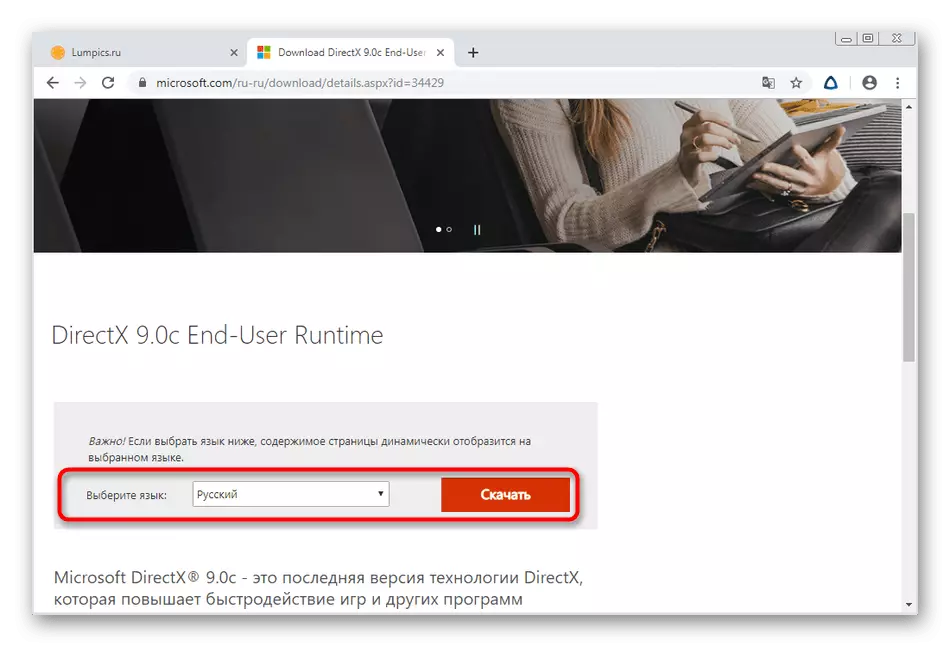
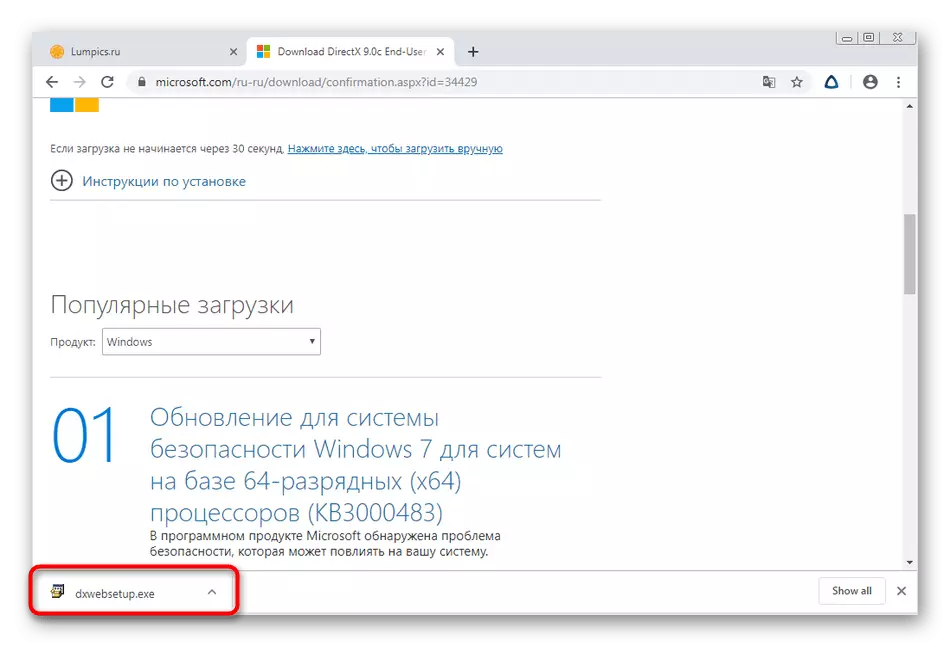
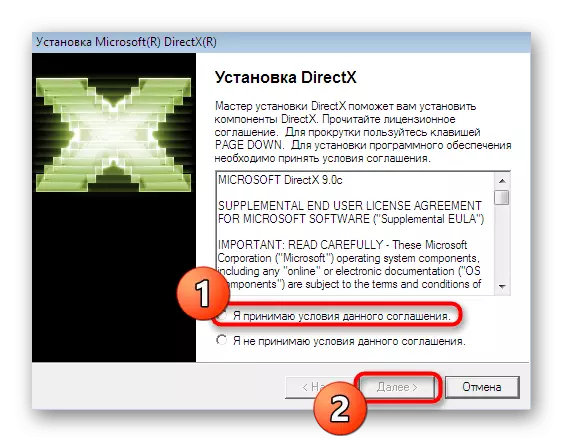
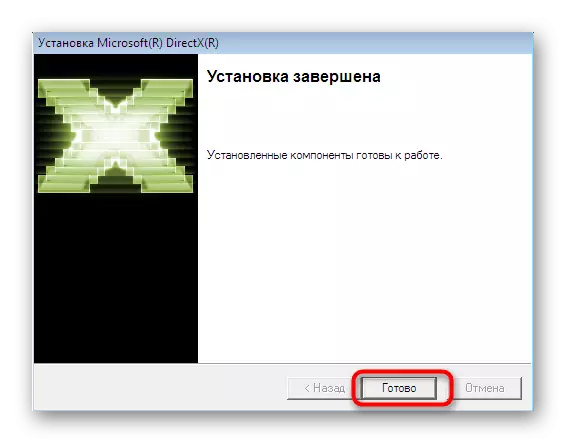
Windows 10ユーザーは、次のオプションが前向きな効果をもたらさない場合にのみこの方法に戻る必要があります。私たちは、DirectXの再インストールと欠落したファイルをシステムに追加するために、下のリンクに移動することを提案します。このオプションは、他のすべてが無効な場合は、問題を解決するのに正確に役立ちます。
もっと読む:Windows 10に欠けているDirectXコンポーネントを再インストールして追加する
方法3:Windows Update
このタスクを解決するこの方法は、ここに大きな輸入があるので、最新バージョンのWindowsの所有者を対象としています。ソフトウェアやアプリケーションを実行するときに困難につながる可能性がある重要なアップデートがないことです。ただし、古いアセンブリの所有者は更新の可用性を確認することも重要です。
- 「開始」を開き、「パラメータ」または「コントロールパネル」に進みます。
- 開くウィンドウで、「更新とセキュリティ」のセクションに進みます。
- 左側のパネルで、Windows Update Centerの最初のタブを選択し、[更新の確認]ボタンをクリックします。
- イノベーションの検索を完了することを期待しています。新しいアップデートが見つかった場合、それらはすべての変更が有効になるようにPCのインストールと再起動に招待されます。


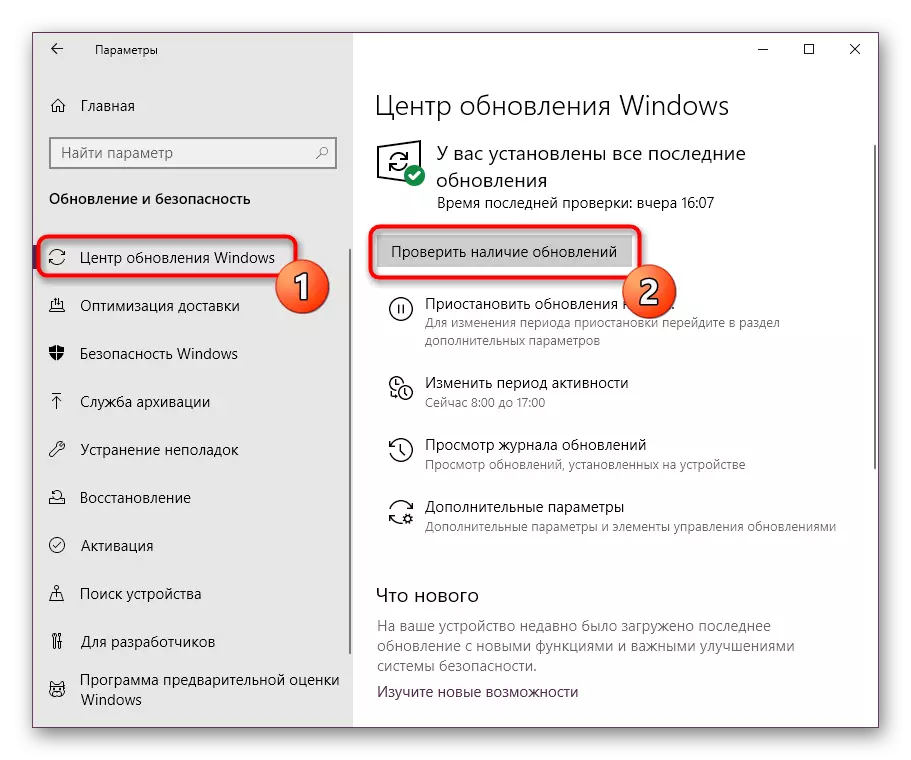

この操作の間にいくつかの困難が発生した場合、または追加の質問がある場合は、以下のリンクをクリックして、当社のWebサイトの個々の資料を参照することをお勧めします。詳細な更新操作、ならびに可能なエラーを解決する。
続きを読む:
Windows 10のアップデートのインストール
手動でWindows 10のアップデートをインストールします
Windows Updateの問題のトラブルシューティング
方法4:ビデオカードドライバの更新
ビデオカードはPCの主なグラフィック構成要素であり、これは画面上の画像の正しい送信を担当する。このデバイスにはドライバと呼ばれるソフトウェア部分があります。これら2つの構成要素は互いに補完するため、DirectXと密接に対話します。ドライバが廃止されている場合、それが指定されたライブラリと競合する可能性があり、実際にOSに存在するファイルの欠如に関連するエラーを発行します。これは、材料で読み取られるように、グラフィックスアダプタに従ってバリューアップデートによって修正されます。
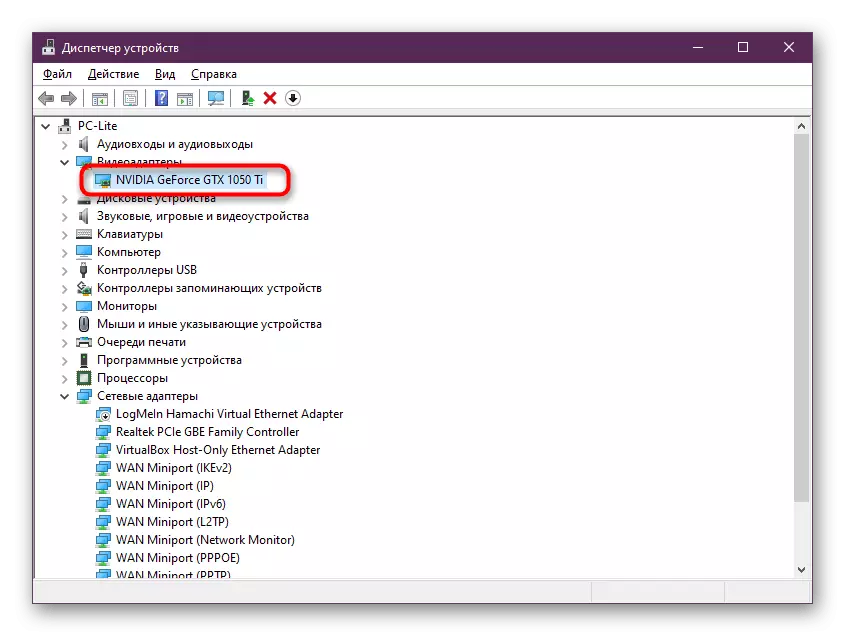
続きを読む:AMD Radeon / Nvidiaビデオカードドライバの更新
方法5:システムファイルの整合性をチェックする
多数派に効果的である可能性が低い方法にスムーズに移動しますが、ユーザーも役立ちます。まず第一に、組み込みのWindowsユーティリティを介してシステムファイルの整合性を確認することをお勧めします。これにより、D3DX9_33.DLLが破損しているか別のオブジェクトが関連付けられているかどうかを理解するのに役立ちます。エラーが見つかったら、それらはすべて修正されます。スキャン時に予期しない困難がある場合は、追加のツールを使用しても修正する必要があります。これは別のリンクの詳細な形式として別の記事で書かれています。
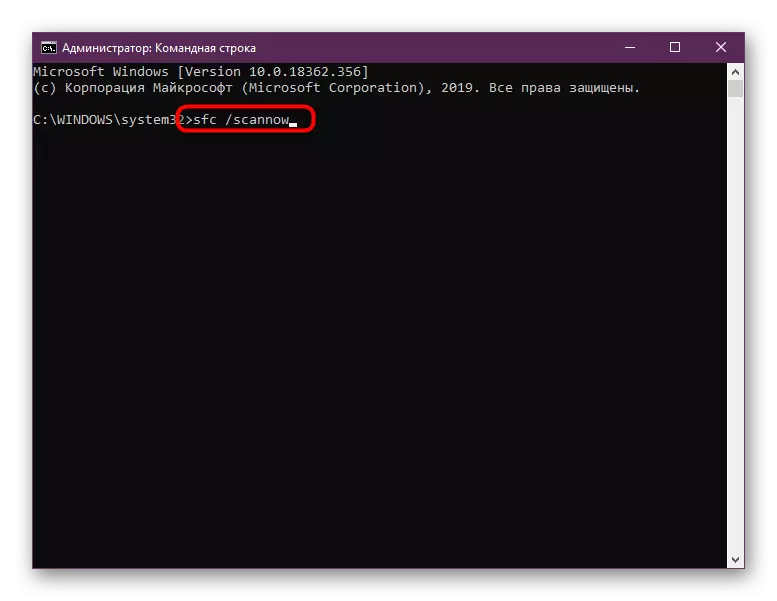
続きを読む:Windows 10でシステムファイルの整合性チェックの使用と復元
ファイルが破損する可能性が小さい可能性があります。通常、それはユーザーの不注意な行動を誘発したり、ウイルスのPCに入る。 2回目の刺激の出現の可能性は数倍ですので、DLLが本当に破損していることがわかった場合は、直ちに悪意のあるオブジェクトのシステムを確認して検出時に削除することをお勧めします。
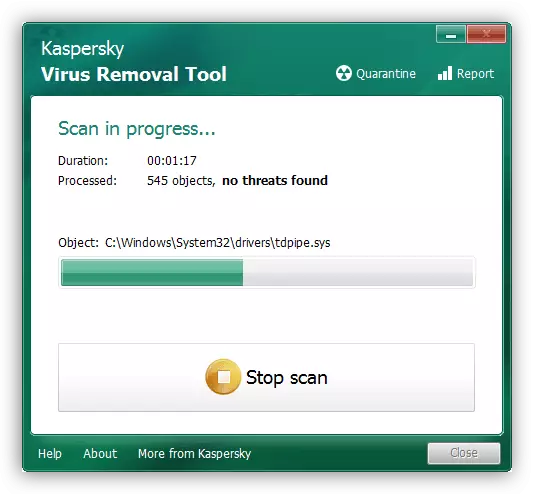
もっと読む:コンピュータウイルスとの戦い
この材料の最後に、特定の問題があるときにのみ同様の問題が発生し、これらすべての推奨事項を満たした後でも消えない場合にも同様の問題が発生します。この場合、ソフトウェアの再インストールや別のバージョンの検索のみが役立ちます。
